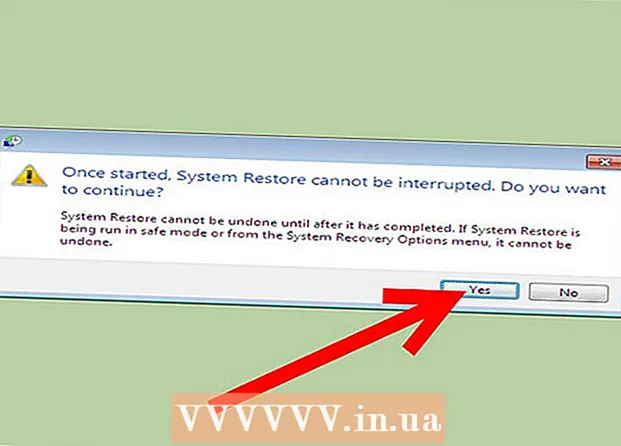Autor:
Morris Wright
Data Creației:
28 Aprilie 2021
Data Actualizării:
1 Iulie 2024

Conţinut
Acest articol vă va învăța cum să activați notificările de mesaje și apeluri în WhatsApp pe Android. Este posibil să trebuiască să activați notificările din aplicația Setări de pe Android sau să deschideți WhatsApp pentru a accesa propriul meniu Setări.
A calca
Metoda 1 din 2: activați setările Android
 Deschideți aplicația Setări pe Android. Pe majoritatea dispozitivelor, aplicația Setări seamănă cu un angrenaj sau o cheie și se află printre celelalte aplicații. Pe unele dispozitive arată ca o cutie de instrumente.
Deschideți aplicația Setări pe Android. Pe majoritatea dispozitivelor, aplicația Setări seamănă cu un angrenaj sau o cheie și se află printre celelalte aplicații. Pe unele dispozitive arată ca o cutie de instrumente.  Apăsați Aplicații sau Manager aplicații în Setări. Vi se va prezenta una dintre aceste două opțiuni în meniul Setări al dispozitivului. Aceasta va deschide o listă cu toate aplicațiile dvs. Puteți modifica setările aplicației de aici.
Apăsați Aplicații sau Manager aplicații în Setări. Vi se va prezenta una dintre aceste două opțiuni în meniul Setări al dispozitivului. Aceasta va deschide o listă cu toate aplicațiile dvs. Puteți modifica setările aplicației de aici.  Derulați în jos și apăsați WhatsApp. Aceasta va deschide pagina WhatsApp „Informații despre aplicație”.
Derulați în jos și apăsați WhatsApp. Aceasta va deschide pagina WhatsApp „Informații despre aplicație”.  Atinge Notificări. Această opțiune este aproape de partea de jos a paginii Informații despre aplicație. Dacă anterior ați dezactivat notificările WhatsApp, opțiunea Notificări poate indica și „Blocat” sau „Dezactivat”. Apăsând acest lucru, puteți modifica setările de notificare.
Atinge Notificări. Această opțiune este aproape de partea de jos a paginii Informații despre aplicație. Dacă anterior ați dezactivat notificările WhatsApp, opțiunea Notificări poate indica și „Blocat” sau „Dezactivat”. Apăsând acest lucru, puteți modifica setările de notificare. - Dacă nu vedeți opțiunea Notificări în pagina Informații despre aplicație, căutați o casetă de selectare care spune „Afișați notificările” în partea de sus a ecranului. Apăsați și verificați pentru a activa notificările. Nu trebuie să modificați alte setări.
 Mutați glisorul Blocare toate în poziția Off. Notificările aplicației sunt activate în mod prestabilit, dar dacă ați modificat anterior setările de notificare pentru a bloca notificările, le puteți reactiva prin dezactivarea blocării.
Mutați glisorul Blocare toate în poziția Off. Notificările aplicației sunt activate în mod prestabilit, dar dacă ați modificat anterior setările de notificare pentru a bloca notificările, le puteți reactiva prin dezactivarea blocării. - În funcție de modelul dispozitivului și de software-ul curent, această opțiune poate apărea și ca „Blocare” sau „Dezactivare”.
Metoda 2 din 2: activați setările WhatsApp
 Deschideți WhatsApp Messenger pe dispozitivul dvs. Pictograma WhatsApp seamănă cu o vorbă verde cu un telefon alb în interior.
Deschideți WhatsApp Messenger pe dispozitivul dvs. Pictograma WhatsApp seamănă cu o vorbă verde cu un telefon alb în interior. - Când WhatsApp se deschide într-o conversație, apăsați butonul Înapoi din colțul din stânga sus al ecranului. Acest lucru vă va duce înapoi la meniul „APELURI”.
 Apăsați butonul Meniu. Acest buton seamănă cu trei puncte verticale unul peste celălalt și este situat în colțul din dreapta sus al ecranului. Va apărea un meniu derulant.
Apăsați butonul Meniu. Acest buton seamănă cu trei puncte verticale unul peste celălalt și este situat în colțul din dreapta sus al ecranului. Va apărea un meniu derulant.  Apăsați Setări. Această opțiune se află în partea de jos a meniului derulant.
Apăsați Setări. Această opțiune se află în partea de jos a meniului derulant.  Atinge Notificări. Această opțiune este lângă pictograma clopot verde din meniul Setări.
Atinge Notificări. Această opțiune este lângă pictograma clopot verde din meniul Setări.  Atingeți și bifați caseta de lângă Sunete de apel. Această opțiune se află în partea de sus a meniului Notificări. Odată pornit, dispozitivul dvs. va reda un sunet de fiecare dată când trimiteți sau primiți un mesaj într-o conversație personală sau de grup.
Atingeți și bifați caseta de lângă Sunete de apel. Această opțiune se află în partea de sus a meniului Notificări. Odată pornit, dispozitivul dvs. va reda un sunet de fiecare dată când trimiteți sau primiți un mesaj într-o conversație personală sau de grup. - Sunetele apelurilor sunt temporar dezactivate atunci când puneți dispozitivul în modul silențios.
 Porniți notificările de mesaje și notificările de grup. Trebuie să vă modificați setările de conversație personală și de grup în două secțiuni separate din meniul Notificări.
Porniți notificările de mesaje și notificările de grup. Trebuie să vă modificați setările de conversație personală și de grup în două secțiuni separate din meniul Notificări. - Apăsați „Notificare sunet”, selectați un ton de apel și apăsați „OK”. Dispozitivul dvs. va reda acum acest ton de apel când primiți un mesaj.
- Apăsați „Vibrați” și selectați o opțiune. Dispozitivul dvs. va vibra pentru a indica faptul că ați primit un mesaj.
- Apăsați „Notificări pop-up” și selectați o opțiune. Veți primi o notificare într-o fereastră pop-up de pe ecranul de pornire și / sau între notificările dvs. pentru fiecare mesaj pe care îl primiți.
- Apăsați „Light” și selectați o culoare deschisă. Ori de câte ori primiți un mesaj, lumina de notificare LED a dispozitivului dvs. se va aprinde în această culoare.
 Porniți notificările de apel. Puteți modifica notificările de apel din partea de jos a meniului Notificări.
Porniți notificările de apel. Puteți modifica notificările de apel din partea de jos a meniului Notificări. - Apăsați „Ton de apel”, selectați un ton de apel și apăsați „OK”. Dispozitivul dvs. va reda acest ton de apel de fiecare dată când primiți un apel pe WhatsApp.
- Apăsați „Vibrați” și selectați o opțiune. Dispozitivul dvs. va vibra atunci când primiți un apel WhatsApp.